Основные правила настройки интернета йота на всех устройствах
Вай Фай роутер Йота может работать только от симки своего оператора связи, другие сим-карты прибор не воспринимает. Но клиент может сделать прошивку, чтобы модем работал на любой связи. По подключению гаджетов есть ограничения, за один раз к роутеру может подсоединиться не больше 8 устройств. Этот маршрутизатор может также работать через USB-кабель, как простой модем.
Устройство имеет такие характеристики:
- Оно полностью совместимо с такими операционными системами, как Linux, MacOS 10.8, а также Windows XP SP3 и выше.
- Аккумуляторная батарея имеет емкость 2000 мА.
- Эксплуатировать роутер рекомендуется при температуре от -10 до 60 градусов, влажность воздуха может составлять 5-95%.
- Частота диапазона составляет 1800/2600 МГц.
- Модем может предоставить доступ к сети на скорости до 100 Мбит/сек, но в реальности оператор значительно ограничивает подключение к сети, чтобы не перегружать связь.
- Устройство может работать в автономном режиме до шести часов, длительность работы зависит от загруженности.
- Производитель дает гарантию на модем на 12 месяцев использования, срок отсчитывается со дня приобретения.
- Вес этого устройства составляет всего 85,6 грамма.
На внешней панели роутера фирмы Yotaрасположено три индикатора. Один из них указывает на то, есть ли в этой зоне подключение к 4G. Второй показывает подключение к сети вай-фай. Третий предназначен для определения заряда аккумулятора. Также, на корпусе расположен слот для симки и USB-порт.
Настройка apn
Что такое сим-карта йота
Приобретая сим-карту, вам следует уточнить, для какого устройства она предназначается. Потому что йота выпускает отдельные карты для смартфонов, планшетов и модемов. Заказать симку можно на сайте компании с доставкой на дом или купить в любом салоне оператора yota. Заранее следует выяснить какой размер подходит для вашего гаджета (nano,micro или standart).
Чтобы сим-карта стала активной, необходимо просто вставить ее в специальный слот гаджета и включить его. Она буде автоматически распознана сетью, останется только выбрать подходящий тариф в мобильном приложении. Настройки интернета также происходят в автоматическом режиме. Отправлять команды или отсылать смс-сообщения, как у других операторов, не нужно.
Причин того, что карточка остается неактивной может быть несколько:
- На данной территории нет покрытия оператора. При покупке следует такие нюансы выяснять заранее.
- Телефон плохо ловит сеть. Нужно попытаться перейти в другую комнату, выйти на улицу или взобраться на возвышение.
- Вручную были неправильно введены настройки. Надо еще раз все перепроверить, заполнить поля правильно и желательно перезагрузить девайс.
- Неисправна sim-карта. Если все манипуляции по настройке точки доступа были проведены безрезультатно, то причина, скорее всего, кроется в поломке симки. При обращении в салон мобильной связи йота или в место покупки карточки, ее должны заменить на новую.
- Устройство не видит карту. Неисправный телефон может вообще не признавать, что в него вставили сим-карту. Нужно перепроверить это на другом смартфоне. Также в салоне могут случайно выдать симку, предназначенную для другого устройства. В этом случае нужно попросить ее заменить на подходящую, или использовать по назначению в другом гаджете.
- Сбой в системе. Иногда возникают непредвиденные ситуации, когда сервера оператора становятся недоступными. Поэтому при неудачных попытках регистрации сим-карты, можно попробовать повторить их на следующий день. А о неполадках в системе можно узнать, позвонив друзьям или знакомым, которые пользуются услугами этой компании.

настройка apn Yota для android и iOS
В любой сложной ситуации всегда можно обратиться к специалистам компании, которые быстро решат проблему. Сделать это можно:
- Позвонив по бесплатному телефону 8-800-550-00-07. Оператору следует точно изложить свою проблему и дождаться ответа.
- Посетив салон оператора мобильной связи. Для этого надо взять паспорт и сходить в ближайший офис, адрес которого можно легко найти на официальном сайте компании.
- Обратившись к онлайн-консультанту. На официальном портале круглосуточно работает служба поддержки, специалистам которой можно задать любой вопрос и получить на него исчерпывающий ответ.
В активации сим-карты от йоты нет ничего сложного, если правильно следовать инструкции. Оператор сделал все возможное, чтобы максимально облегчить процесс для своих абонентов. А в разных нестандартных ситуациях на помощь придут компетентные сотрудники компании.
Оператор мобильной сети позаботился о своих клиентах и о быстром решении вопроса «как восстановить симкарту мобильной компании йота?»
Компания Йота, предоставляющая услуги мобильной связи предлагает своим клиентам несколько вариантов решения возникшей проблемы:
- Восстановление сим карты Йота через сеть-интернет. На официальном сайте Йоты располагается специальный раздел, которым может воспользоваться каждый абонент йота. Раздел называется «Личный кабинет», который создан разработчиками специально для дистанционного решения проблем, связанных с продуктом компании.
Любой клиент компании Йота, которому требуется восстановить сим карту, может воспользоваться данной услугой в разделе. Для этого потребуется ввести необходимую информацию и заказать новую симку в ближайший доступный салон сотовой связи.
Ещё про Yota: Телефон оператора yota
- Восстановление симки с помощью смартфона. Йота разработала специальное приложение для смартфонов на платформе Android и IOS. Данное приложение имеет все те же возможности, что и раздел «Личный кабинет» корпоративного сайта компании Йота.
- Восстановление карты через салон связи. Также клиент компании может восстановить сим карту, обратившись в фирменный салон связи йота. Для того чтобы воспользоваться услугой восстановления в салоне, пользователю необходимо иметь с собой документ, удостоверяющий личность (в данном случае паспорт). Документ необходим для заполнения соответствующего заявления.
Важно! Стоит обратить внимание на то, что восстановлением симки занимаются исключительно салоны связи йота, партнеры оператора данную услугу не предоставляют. Для того, что узнать, где находиться ближайший салон связи Йота от места нахождения человека, следует воспользоваться услугами официального сайта.
- Восстановить симку Йота с помощью оператора. Принцип восстановления по звонку на номер оператора, заключается в том, что клиент компании предоставляет необходимую информацию по номеру телефона специалисту кол-центра – в ответ пользователь получает информацию о том, в какой салон связи будет доставлен продукт или альтернативный способ решения вопроса.
Помимо, решения вопроса о восстановление сим карты, йота предлагает своим клиентам услугу по ее замене. Замена сим карты требуется в случае, когда слот для сим карты в смартфоне имеет меньший размер, чем ранее приобретенная симка. В таком случае от клиента требуется просто прийти в ближайший салон компании — заявление в данном случае не требуется.
Важно! Самостоятельно обрезать и подгонять по размерам сим карту не рекомендуется. В каждой сим карте находится специальный чип, отвечающий за информацию и ее работоспособность.
Для активации симки на смартфоне ее следует поместить в устройство, и через некоторое время регистрация произойдет автоматически. Но в некоторых случаях автоматически это сделать не получается, и тогда может понадобиться активация симки Ета без приложения. Для этого необходима лишь регистрация в сети Йота и новая точка доступа с именем internet.yota.
Чтобы активировать сим-карту на Андроид смартфоне, следует:
- Зайти в меню «Настройки».
- Открыть вкладку «Еще», затем «Мобильная сеть» и перейти в «Точки доступа APN».

- Зайти в меню «Изменить/Создать новую точку доступа».
- Присвоить точке имя «Yota».
- В графе APN-адрес вписать «internet.yota».
- Сохранить изменения.
Через некоторое время телефон найдет новую сеть, а значок ее сигнала отобразится в верхней части экрана.
Для смартфонов на iOS автоматическая активация выглядит немного по-другому:
- Зайти в меню «Настройки», выбрать пункт «Сотовая связь» и перейти в «Сотовые данные».
- Открыть вкладку «APN» и вписать в этой графе «internet.yota». Другие графы не заполнять.
- Сохранить изменения.
Для настройки параметров тарифа после обнаружения сети необходимо установить приложение от Йота, ссылки для скачивания которого можно найти в пункте выше.
Зарегистрировать sim карту на планшете под Android или iOS можно вручную, руководствуясь приведенным выше описанием для смартфона, так как настройки операционной системы для этих устройств идентичны.
Либо в автоматическом режиме, вставив в планшет нужную сим-карту и дождавшись ее активации.
На примере ОС android 7. Для выполнения процедуры надо пройти несколько этапов:
- Перейдите в главное меню.
- Найдя иконку «Настройки», коснитесь ее.
- В появившемся окне найдите пункт «SIM-карта и сеть».
- Попытайтесь снова найти сеть. Если по тем или иным причинам результат отсутствует, переходите к следующему шагу.
- В настройках найдите пункт «Точки доступа APN» и нажмите на него.
- При отсутствии рабочей учетной записи необходимо выбрать опцию «Создать новую точку доступа».
Метод восстановления номера, которым сможет воспользоваться клиент, во многом будет зависеть от варианта блокировки модуля (добровольная, принудительная, по причине фактической поломки сим-ки).
Восстановить сим-карту Йота можно несколькими способами:
- если карточка физически пришла в негодность, абоненту следует обратиться в ближайший офис провайдера с паспортом. Здесь нужно будет предъявить консультанту поломанный девайс и попросить поменять сим-ку. Также, заказать дубликат можно на сайте телесистемы;
- при добровольной блокировке, заказать включение карты можно через интернет. Оформить заявку можно в Личном кабинете пользователя Йота через компьютер, или аналогичном приложении для мобильных устройств;
- если нет возможности включить Sim-ку онлайн, разблокировать её при добровольном отключении можно будет посредством сервисного номера 8-800-550-00-07. После соединения, укажите оператору о причине своего обращения и предъявите паспортные данные.
Для того чтобы понять, активна ли ваша сим-карта Yota, необходимо посмотреть на индикатор сети в верхней части дисплея электронного устройства. Если сигнал отображается – связь доступна абоненту. Окончательно убедиться в своей мобильности можно с помощью звонка любому из своих знакомых или близких людей – если вызов «пойдет», значит, номер работает.
Также на помощь всегда придут консультанты горячей линии компании – связаться с ними удастся по бесплатному номеру 8(800)-550-00-07. Специалисты не только подскажут, можете ли вы пользоваться услугами оператора, но и проконсультируют по всем полезным опциям, например помогут узнать свой номер Йота или определить, поддерживает ли ваше устройство соединение LTE.
Ещё про Yota: Выгодные тарифы и пакеты услуг от Йота
В зависимости от вида мобильного устройства либо модема активация симки Yota может различаться. Ниже вы можете отыскать описание процесса активации конкретно для вашего устройства.
Компания предоставляет широкий ассортимент тарифных планов, при этом к каждому виду услуг предполагается отдельная СИМ-карта:
- СИМ-карта “Йота” для телефона.На карту можно подключить такие тарифы как: 5 Гб инета минут бесплатных звонков с абонентской платой рублей в месяц; 10 гб Инета минут общения за абонентскую плату рублей; 15 Гб Инета минут анлимитной связи за рублей абонентской платы; 20 гб Инета анлимитных звонков c каждомесячной платой рублей; 30 гб анлимитного трафика минут бесплатных звонков за рублей абонентской платы.
- Карта для планшета. Тарифные планы для планшета также различаются условиями: План «Один день» – абонентская плата составляет 50 рублей, при этом нет ограничений на использования Интернетом; тарифный план «Месяц» – рублей абонентской платы за анлимитный Инет на 30 дней; план «Год» предоставляет анлимитный Инет на 12 месяцев с единовременной платой рублей.
- SIM-карта для модема.Для ПК тарифный план также разделяется на часовой, месячный и годовой пакет гб. Стоимость сервисы подбирается персонально в зависимости от избранной скорости и количества нужного трафика.
Активация симок Йота на телефоне или планшете происходит через мобильное приложение оператора. Оно распространяется бесплатно через официальные магазины Google Play (для Android), App Store (для iOS) и Microsoft (для Windows Phone). Позаботьтесь об установке этого приложения на устройство заранее — либо через интернет WI-Fi, либо через симку другого оператора, поскольку при первой установке Йоты в телефон мобильный интернет может не работать.
Вариант 1: смартфон
Этот вариант подойдет тем пользователям, у кого есть возможность подключить СИМ-карту от Yota к своему смартфону для создания точки доступа и настройки активации. Преимущество этого метода заключается в том, что при его реализации крайне редко возникают какие-либо ошибки, а сразу же после активации симку можно будет вставить обратно в модем и подключить его к компьютеру.
- После установки SIM-карты в смартфон откройте шторку и перейдите в раздел «Настройки», нажав по соответствующей кнопке в виде шестеренки.
- В меню отыщите категорию «Сеть и Интернет».
- Там вас интересует «Мобильная сеть».
- Если настройка точки доступа отсутствует среди основных пунктов списка, откройте «Расширенные настройки».
- Нажмите по строчке «Точки доступа (APN)».
- Если изначально ни одной APN не добавлено, коснитесь кнопки в виде плюса для самостоятельного создания точки доступа.
- В первую очередь зададим ей имя, перейдя к заполнению данного поля.
- Введите «Yota» и примените изменения.
- Остается указать только адрес точки доступа. Для этого тапните по второй строке «APN».
- В качестве адреса впишите
internet.yota. Больше никаких изменений для точки доступа указывать не нужно, поэтому просто сохраните настройки и закройте это окно.

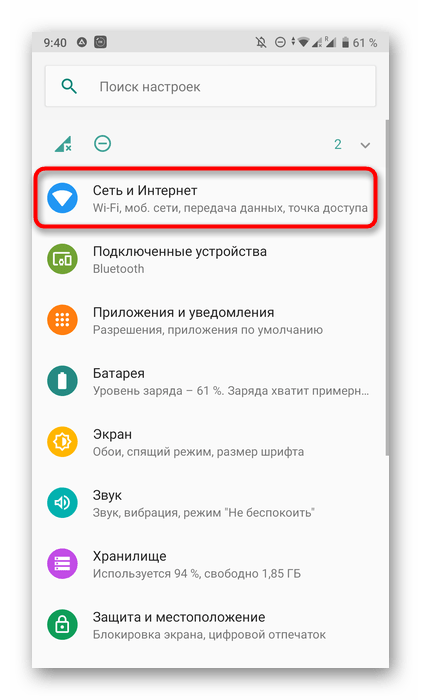
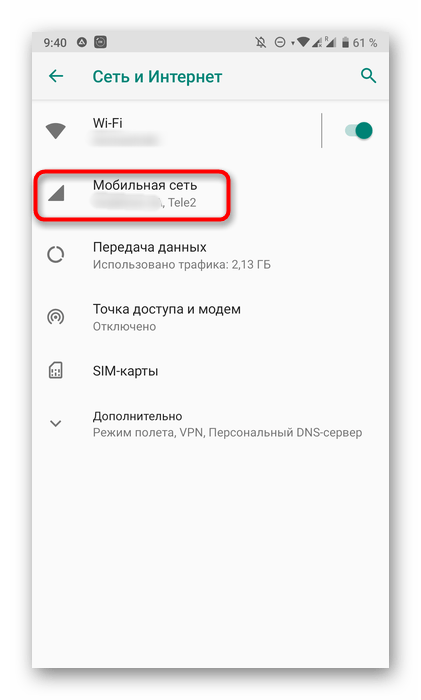
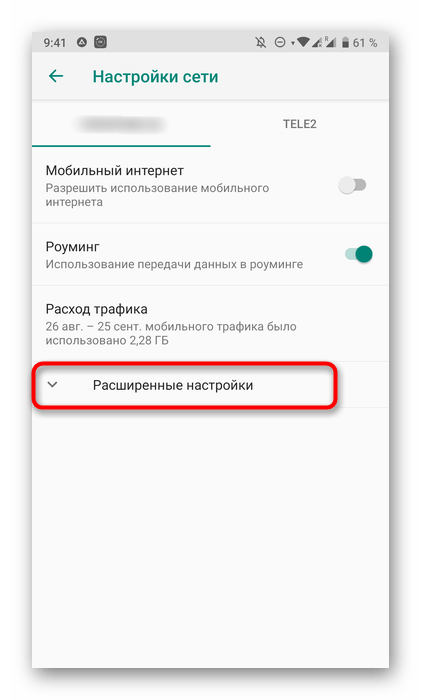
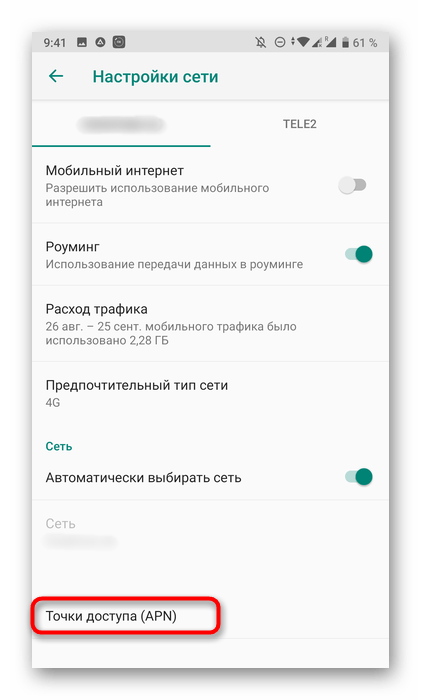
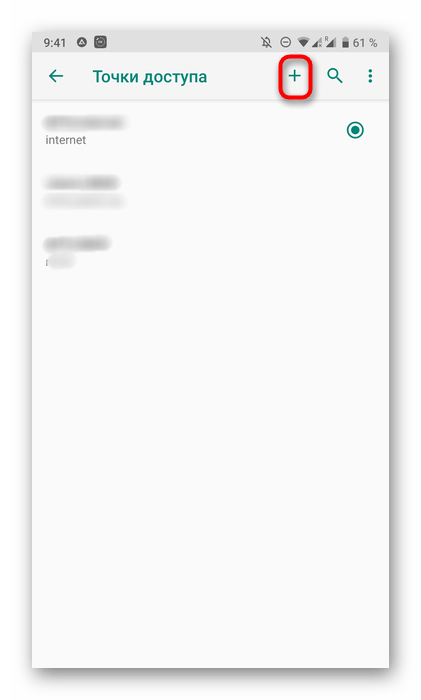
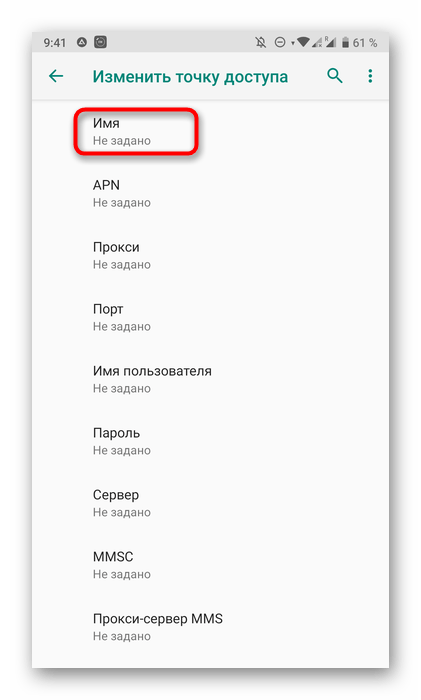
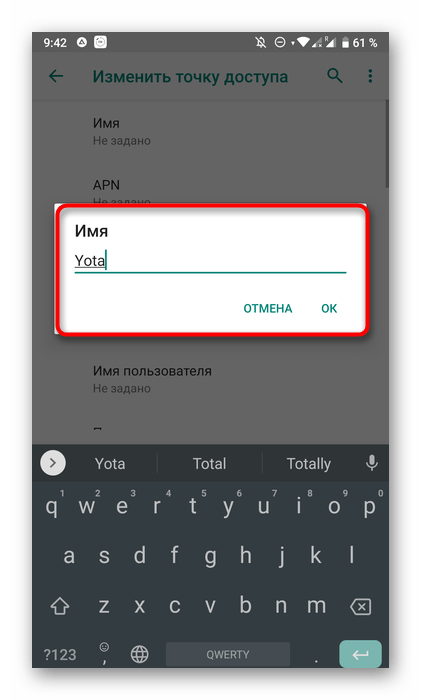
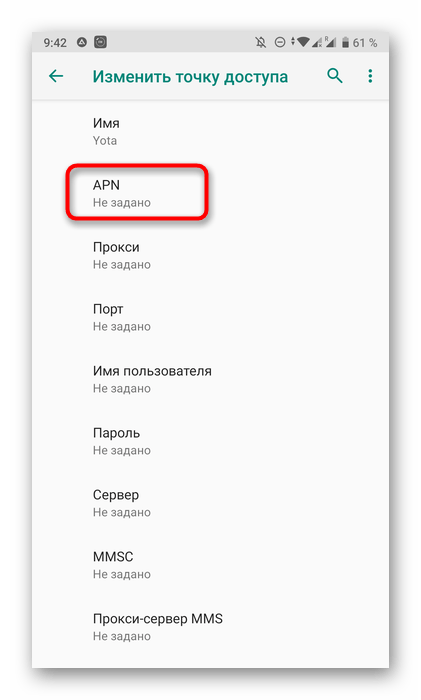
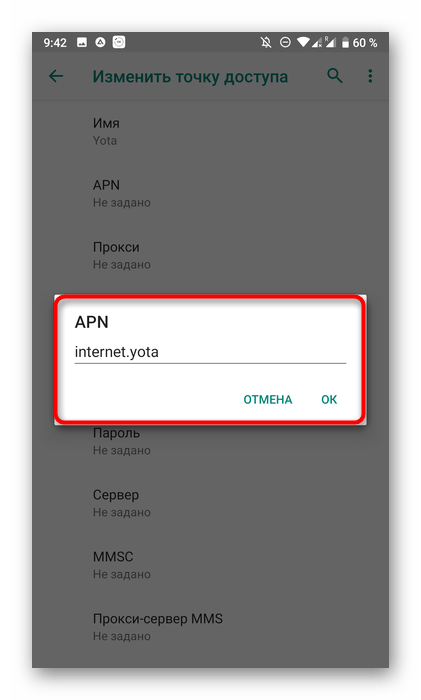
Сейчас желательно отправить смартфон на перезагрузку, чтобы все настройки вступили в силу. После этого можете включить мобильный интернет и проверить доступ к сети. Если параметры выставлены правильно, вытащите SIM-карту из смартфона, вставьте ее в модем и приступайте к его использованию.
Пример разблокировки lte модема huawei e3272 с помощью at-команд:
Кроме того первым делом необходимо найти и установить для yota программу Huawei Modem Terminal.Подключаем модем к компьютеру но запускаем программу и выбрать «HUAWEI Mobile Connect — 3G PC UI Interface». Далее жмём ConnectКоманды для разблокировки модема от оператора:AT^CARDUNLOCK=»nck md5 hash» — Сброс попыток к 10AT^CARDLOCK=»nck code» — Снятие блокировкиAT^CARDLOCK?
— Проверить блокировку и количество попыток в ответ модем выдаст:CARDLOCK: A,B,0A — 2— незалочен, А-1 -залоченB -5 (количество оставшихся попыток разблокировки.Максимум 10)Настройка с помощью AT-команд:AT^SETPORT=»A1,A2;
10,12,16,A1,A2″ — Конфигурация по умолчаниюAT^SETPORT=»A1,A2;10,12,16,A2″ — Конфигурация по умолчанию но стоит отключить CDAT^SETPORT=»A1,A2;10,12,16″ — Конфигурация по умолчанию и отключить CD SDAT^SETPORT=»A1,A2;
10,12″ — Конфигурация по умолчанию, хотя ещё надо отключить NDIS CD SDAT^SETPORT=»A1;10,12,13,14,16,A1,A2″ — Включает: все COM порты NDIS CD SDAT^SETPORT=»A1;10,12,13,14″ — Включает:
все COM порты, отключает: NDIS CD SDAT^SETPORT=»A1;10,12,13,14,16″ — Включает: все COM порты NDIS, отключает: CD SDAT^SETPORT=»A1;10,12,13,14,A2″ — Включает: все COM порты SD, отключает: NDIS CD
 Все-симки.ру
Все-симки.ру